CAD设计过程中,有些时候会需要在图形中添加CAD形位公差,以表示特征的形状、轮廓、方向、位置和跳动的允许偏差。那么,你知道CAD形位公差怎么标注吗?下面就和小编一起来了解一下浩辰CAD软件中标注CAD形位公差的具体操作步骤吧!
1、启动浩辰CAD软件后,输入快捷命令:LE,点击回车键,根据命令行提示输入:S,点击回车键,即可调出【引线设置】对话框。
2、在【引线设置】对话框中,点击切换至【注释】选项卡,在【注释类型】组中勾选【公差】后点击【确定】按钮。如下图所示:
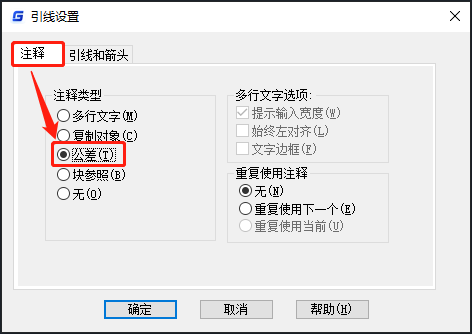
3、此时软件会自动关闭【引线设置】对话框,根据提示在图纸中指定第一个引线点,再指定下一个引线点,便会跳出【形位公差】对话框。
(1)在公差值前指定直径的几何特征符号:点击符号下方的黑色方框,即可调出【特征符号】对话框,选择直径的特征符号即可自动插入。如下图所示:
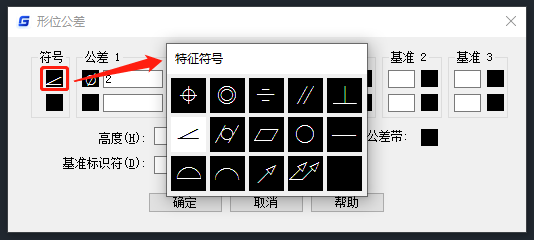
(2)输入公差值:在文本框中直接输入公差值。
(3)选取包容条件符号:点击文本框后的黑色方框,即可跳出【附加符号】对话框。如下图所示:
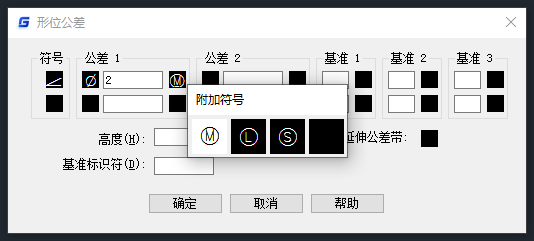
M包容条件符号: 最大包容条件(MMC),该条件包含范围内最多的各式尺寸的特性。
L包容条件符号: 最小包容条件(LMC),该条件包含范围内最小的各式尺寸的特性。
S包容条件符号: 特性尺寸 (RFS) 表示该特性可为包容条件范围内的任何大小。
4、还可以根据自身需求设置公差2和基准参照,设置完成后点击【确定】按钮即可完成CAD形位公差标注。如下图所示:
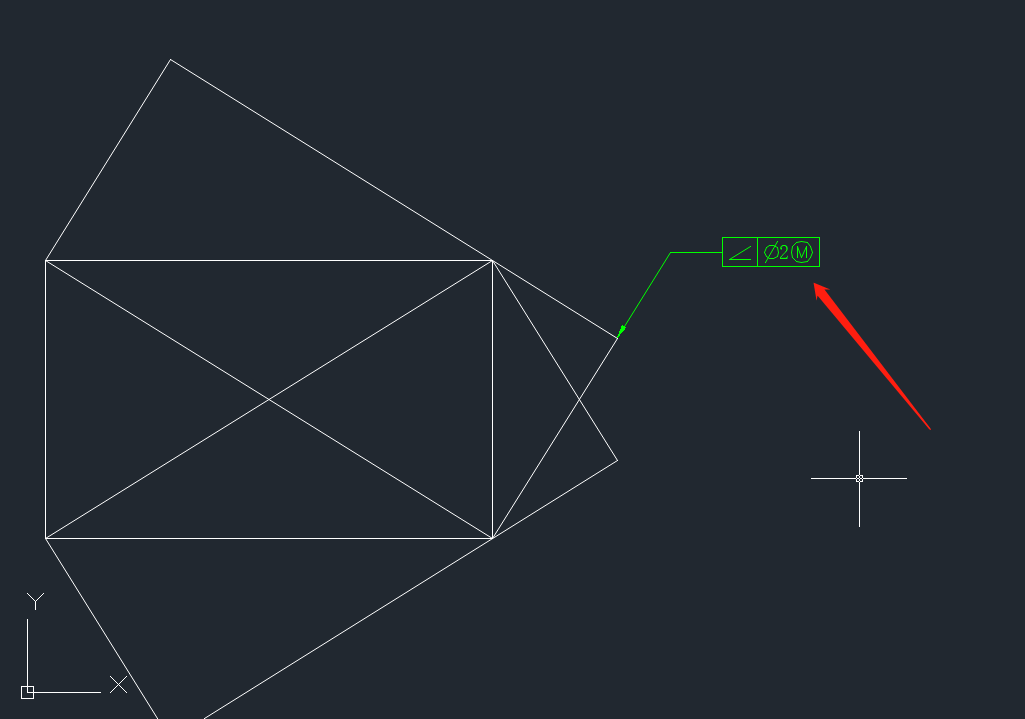
在浩辰CAD软件中通过以上几步便可完成CAD形位公差标注,是不是很简单呢?对此感兴趣的小伙伴可以访问浩辰CAD软件官网教程专区查看更多CAD实用技巧哦!
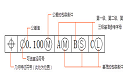
2022-07-07

2020-01-03
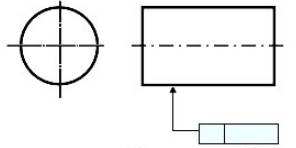
2019-12-11
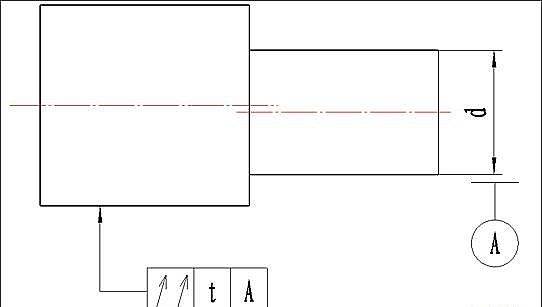
2019-12-05
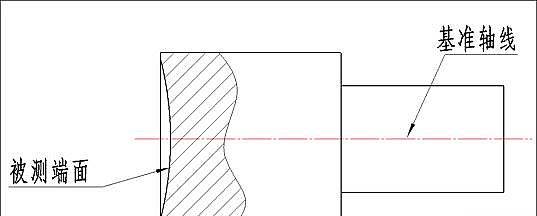
2019-12-05
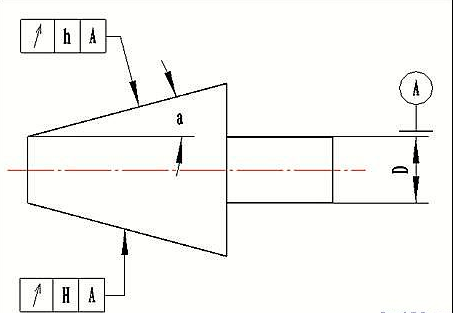
2019-12-05

2019-11-08
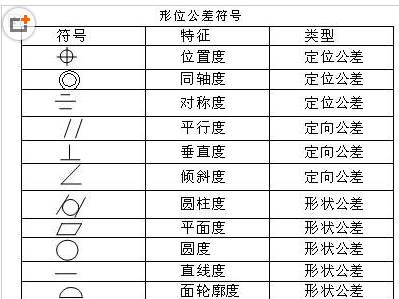
2019-09-19
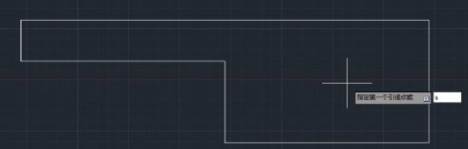
2019-09-05

2019-08-05

2019-06-21

2019-06-21
